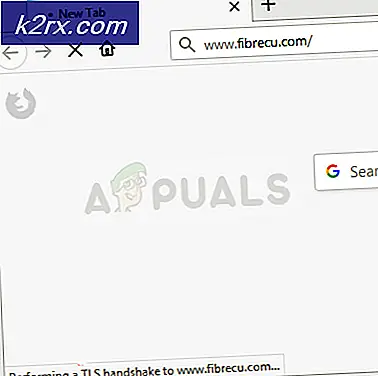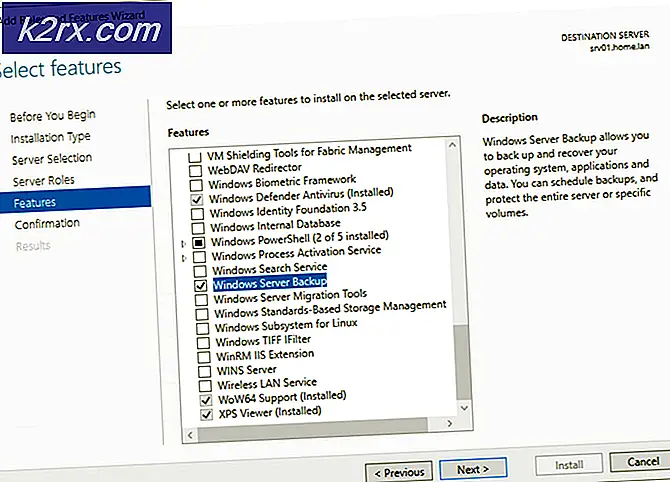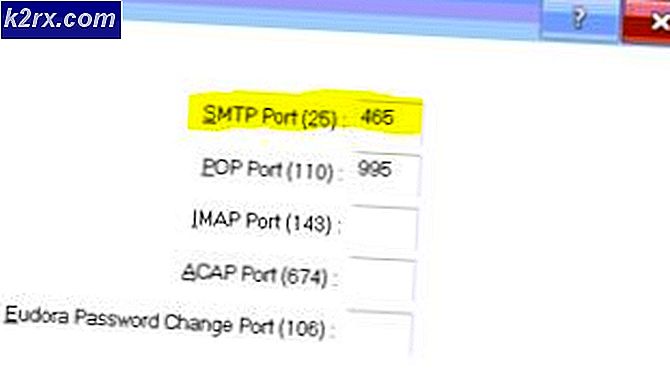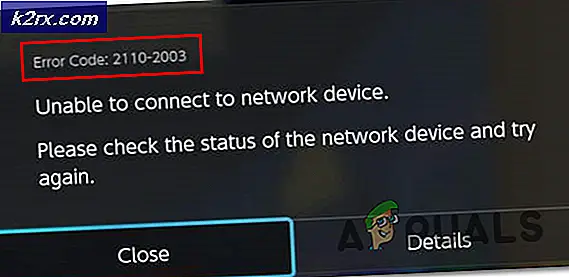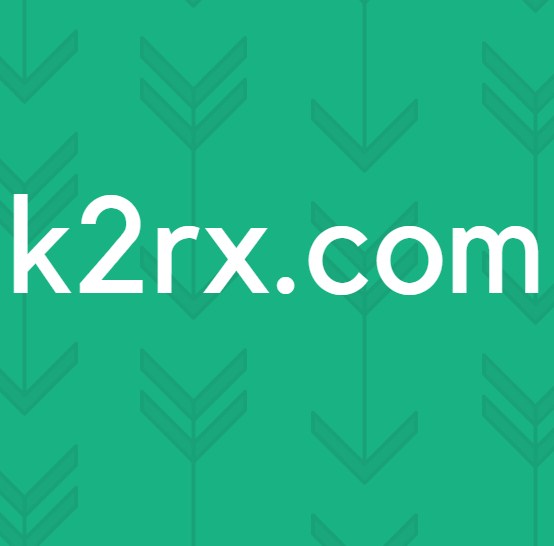วิธีการเปลี่ยนหน้าจอ Unity Lock บน Ubuntu
Unity เป็นเปลือกกราฟิกสำหรับสภาพแวดล้อมเดสก์ท็อป Gnome ที่พัฒนาขึ้นโดย Canonical Ltd. สำหรับการแจกจ่าย Ubuntu ของ Debian ตาม Ubuntu Unity ออกมาใน netbook edition ของอูบุนตู 10.10 แต่ยังคงเป็นทางเลือกเริ่มต้นใน Ubuntu 16
คู่มือนี้จะแสดงวิธีการเปลี่ยนวอลเปเปอร์ของหน้าจอล็อก
วิธีที่ 1: เปลี่ยนวอลเปเปอร์
- เปิด การตั้งค่าระบบ โดยคลิกเฟืองที่มุมขวาบนของหน้าจอแล้วคลิก การตั้งค่าระบบ
- คลิก Applet Appearance เพื่อเปิดการตั้งค่าพื้นหลัง เลือกพื้นหลังเพื่อเปลี่ยนภาพพื้นหลังเดสก์ท็อปและวอลเปเปอร์หน้าจอล็อก
วิธีที่ 2: ปรับเปลี่ยนการกำหนดค่า UNITY
- คลิกไอคอน Ubuntu ที่ด้านบนของ Dock ที่ด้านซ้ายของหน้าจอและพิมพ์ Terminal ลงในช่องค้นหา คลิกไอคอน Terminal เพื่อเปิด
- ในหน้าต่างเทอร์มินัลให้ป้อน:
sudo nano /usr/share/glib-2.0/schemas/10_unity_greeter_background.gschema.override - ใส่รหัสผ่าน sudo ของคุณ เมื่อตัวแก้ไขเปิดขึ้นให้เพิ่มบรรทัดต่อไปนี้หลังจากข้อความสุดท้ายในไฟล์
[com.canonical.unity-รู้ตัว]
วาดใช้ภูมิหลัง = false
พื้นหลัง = '/ home / user_name / รูปภาพ / picture_name.png' - แทนที่ /home/user_name/Pictures/picture_name.png ด้วยเส้นทางแบบเต็มของไฟล์รูปภาพที่คุณต้องการใช้สำหรับหน้าจอล็อก กด CTRL + X และกด Y เพื่อบันทึกและออก จากนั้นรีบูตและทดสอบ
PRO TIP: หากปัญหาเกิดขึ้นกับคอมพิวเตอร์หรือแล็ปท็อป / โน้ตบุ๊คคุณควรลองใช้ซอฟต์แวร์ Reimage Plus ซึ่งสามารถสแกนที่เก็บข้อมูลและแทนที่ไฟล์ที่เสียหายได้ วิธีนี้ใช้ได้ผลในกรณีส่วนใหญ่เนื่องจากปัญหาเกิดจากความเสียหายของระบบ คุณสามารถดาวน์โหลด Reimage Plus โดยคลิกที่นี่